Tabla de Contenido
![]() Artículos Relacionados
Artículos Relacionados
¿iPhone no disponible inténtalo de nuevo en 15 minutos? ¡Corrige aquí!
CONTENIDO DE LA PÁGINA:
Cuándo verás iPhone No disponible Inténtalo de nuevo en 15 minutos
El mensaje iPhone no disponible aparecerá en tu dispositivo iOS después de que introduzcas un código de acceso incorrecto en tu iPhone cinco veces seguidas. En primer lugar, verás "iPhone no disponible, inténtalo de nuevo en 1 minuto". Si sigues introduciendo el código de acceso incorrecto, verás "iPhone no disponible, inténtalo de nuevo en 15 minutos". Cuantas más veces introduzcas el código de acceso incorrecto, más tiempo tendrás que esperar para la siguiente prueba.
Qué hacer cuando veas la pantalla de iPhone no disponible
Como indica la notificación, aún tienes la oportunidad de introducir el código de acceso correcto en 15 minutos. Esto te permitirá entrar correctamente en tu iPhone bloqueado. Sin embargo, si tu iPhone muestra iPhone no disponible o Bloqueo de seguridad sin temporizador, o no hay posibilidad de que recuperes el código de acceso de la pantalla de bloqueo, tienes que borrar el iPhone para poder volver a utilizarlo.
Cómo arreglar iPhone No disponible Inténtalo de nuevo en 15 minutos
Como se ha mencionado anteriormente, si recuerdas la contraseña correcta, puedes deslizar el dedo hacia arriba desde la pantalla de tu iPhone para introducir la contraseña y desbloquear el dispositivo. Mientras que si no puedes, tienes que desbloquear el iPhone sin contraseña utilizando uno de los consejos siguientes. (Todos estos consejos también son aplicables al problema "iPhone desactivado durante 15 minutos").
Opción 1. Arreglar iPhone no disponible mediante Borrar iPhone
En iOS 15.2 y posteriores, Apple proporciona una solución sencilla que te permite desbloquear un iPhone no disponible directamente borrando el dispositivo. Sin embargo, esta opción no siempre está disponible, dependiendo de la configuración de tu iPhone.
Si has activado Buscar mi iPhone antes de que se bloquee el dispositivo, recuerdas la cuenta de ID de Apple utilizada en el iPhone y hay una conexión de red Wi-Fi o celular en tu dispositivo, verás la opción Borrar iPhone en la pantalla iPhone no disponible. También puedes utilizar esta opción para arreglar iPhone No disponible si es necesario.
Para eliminar "iPhone no disponible Inténtalo de nuevo en 15 minutos:"
Paso 1. Pulsa Borrar iPhone en la pantalla iPhone no disponible.
Paso 2. Comprueba la información de que esta opción borrará todo el contenido y la configuración de tu dispositivo. A continuación, vuelve a pulsar Borrar iPhone.
Paso 3. Introduce la contraseña de tu ID de Apple para empezar a borrar el dispositivo iOS.
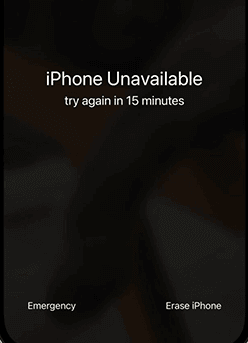
Si no ves la opción, no te preocupes. Hay otras soluciones para que arregles el iPhone inutilizado. Sigue leyendo para comprobar los detalles.
Opción 2. Eludir la pantalla de iPhone no disponible con iPhone Unlocker
Un desbloqueador de iPhone como EaseUS MobiUnlock desbloqueará el iPhone, iPad o iPod touch sin el código de acceso. Además, sirve para resolver problemas causados por el olvido del código de acceso. Así, tanto si ves iPhone no disponible, Bloqueo de seguridad o iPhone deshabilitado inténtalo de nuevo en tu dispositivo iOS, puedes utilizar esta herramienta de desbloqueo de iPhone para solucionar el problema.
Además, EaseUS MobiUnlock también permite eliminar otros tipos de pantallas de bloqueo. Cuando quieras desbloquear tu iPhone sin código de acceso ni Face ID, puedes probar esta herramienta para entrar en tu iPhone con éxito.
Para evitar la pantalla iPhone no disponible:
Paso 1. Conecta tu iPhone, iPad o iPod a tu PC con un cable USB e inicia EaseUS MobiUnlock. En la página de inicio de EaseUS MobiUnlock selecciona "Desbloquear contraseña de pantalla".

Paso 2. Una vez detectado tu dispositivo, haz clic en "Iniciar" para continuar.

Paso 3. Haz clic en "Siguiente" para descargar el firmware de tu dispositivo. Si tienes firmware disponible en tu ordenador, haz clic en "Seleccionar" en la parte inferior de la ventana para seleccionar el paquete manualmente.

Paso 4. Después de descargar o seleccionar el firmware, haz clic en "Desbloquear ahora" y verás una ventana emergente. Introduce la información requerida en la casilla y vuelve a hacer clic en "Desbloquear" para desbloquear tu iPhone, iPad o iPod desactivado.

Paso 5. Espera pacientemente a que la herramienta borre y desbloquee tu dispositivo. Cuando lo haya hecho, configura tu iPhone, iPad o iPod y crea una nueva contraseña.

Opción 3. Eliminar el mensaje de iPhone no disponible a través de iTunes
Tanto si ves "iPhone no disponible, inténtalo de nuevo en 15 minutos" como "iPhone desactivado, inténtalo de nuevo en 15 minutos", puedes utilizar iTunes para restaurar tu iPhone a los ajustes de fábrica sin el código de acceso. iTunes eliminará la pantalla iPhone no disponible reinstalando el firmware en el dispositivo iOS. Para ello, tienes que entrar manualmente en el modo de recuperación de tu iPhone.
Para desbloquear un iPhone no disponible a través de iTunes:
Paso 1. Apaga el iPhone cuando no esté conectado al ordenador.
Paso 2. Enciende el dispositivo y conecta el iPhone al ordenador al mismo tiempo. Mantén pulsados estos botones hasta que veas la pantalla del modo de recuperación.
Paso 3. En tu ordenador, verás un mensaje en iTunes diciéndote que algo va mal con el iPhone. Selecciona Restaurar en el mensaje.
Paso 4. Haz clic en Restaurar de nuevo para iniciar el restablecimiento de tu iPhone.

Opción 4. Arreglar iPhone no disponible Inténtalo de nuevo en 15 minutos a través de Buscar mi iPhone
Utilizar el servicio Buscar mi iPhone es casi lo mismo que utilizar la opción Borrar iPhone de la pantalla iPhone no disponible. La única diferencia es que puedes borrar tu iPhone de forma remota a través de Buscar mi iPhone. Esto es más adecuado cuando tu iPhone no está a mano.
Para arreglar iPhone No disponible:
Paso 1. Inicia sesión en iCloud.com con la cuenta de ID de Apple utilizada en el iPhone no disponible.
Paso 2. Elige Buscar iPhone y selecciona el iPhone bloqueado de la lista Todos los dispositivos.
Paso 3. Haz clic en Borrar iPhone y selecciona Borrar de nuevo para continuar.
Paso 4. Espera a que finalice el proceso de borrado de datos.

Preguntas frecuentes sobre iPhone No disponible Inténtalo de nuevo en 15 minutos
Cuando tu iPhone esté desactivado durante 15 minutos, puede que también te interesen las preguntas y respuestas que aparecen a continuación:
1. ¿Qué haces cuando tu iPhone dice iPhone no disponible?
Si has activado Buscar mi iPhone en el iPhone desactivado y hay conexión de red, verás Borrar iPhone en la pantalla iPhone no disponible. Borrar iPhone te permite borrar todo el contenido y los ajustes, incluido el código de acceso de la pantalla de bloqueo, de tu iPhone. Después, podrás configurar tu iPhone como si fuera nuevo.
2. ¿Cómo se desbloquea un iPhone que no está disponible?
Si tu iPhone aún te da la posibilidad de desbloquearlo, por ejemplo, muestra iPhone No disponible inténtalo de nuevo en 15 minutos, puedes desbloquear el iPhone al cabo de 15 minutos de nuevo. Mientras que si el iPhone no está disponible para siempre, necesitarás un desbloqueador de iPhone como EaseUS MobiUnlock para acceder de nuevo al dispositivo iOS.
3. ¿Cómo vuelves a arreglar un iPhone que no está disponible?
Puedes arreglar un iPhone no disponible con iTunes:
- Apaga el iPhone.
- Pon el iPhone en modo de recuperación.
- Restaurar iPhone en iTunes.
Lo esencial
Independientemente del mensaje que veas en tu iPhone, "iPhone no disponible inténtalo de nuevo en 15 minutos" o "iPhone desactivado inténtalo de nuevo en 15 minutos", puedes utilizar uno de los consejos anteriores para desbloquear el iPhone que no está disponible o que está desactivado. Incluso si tu iPhone se bloqueó para siempre, también puedes utilizar estos métodos para entrar en el iPhone con éxito.

